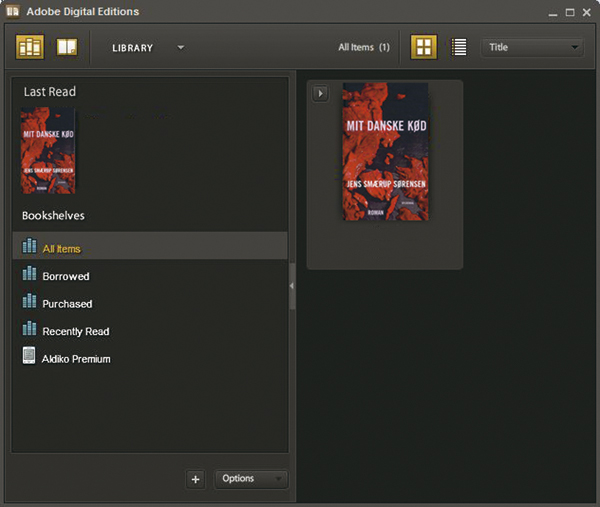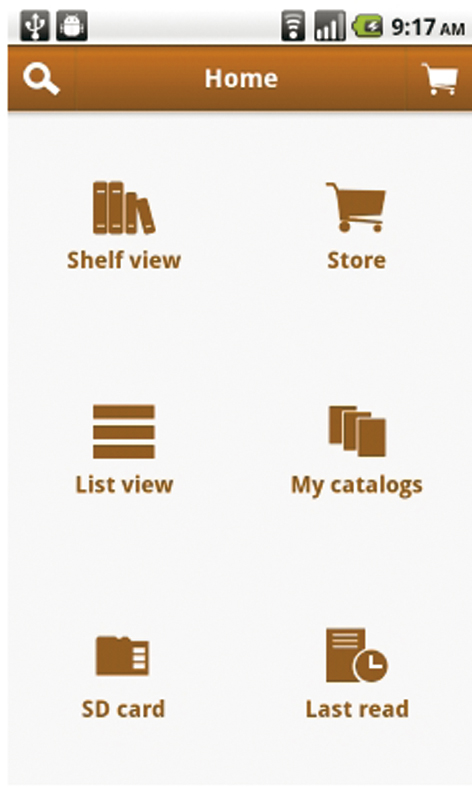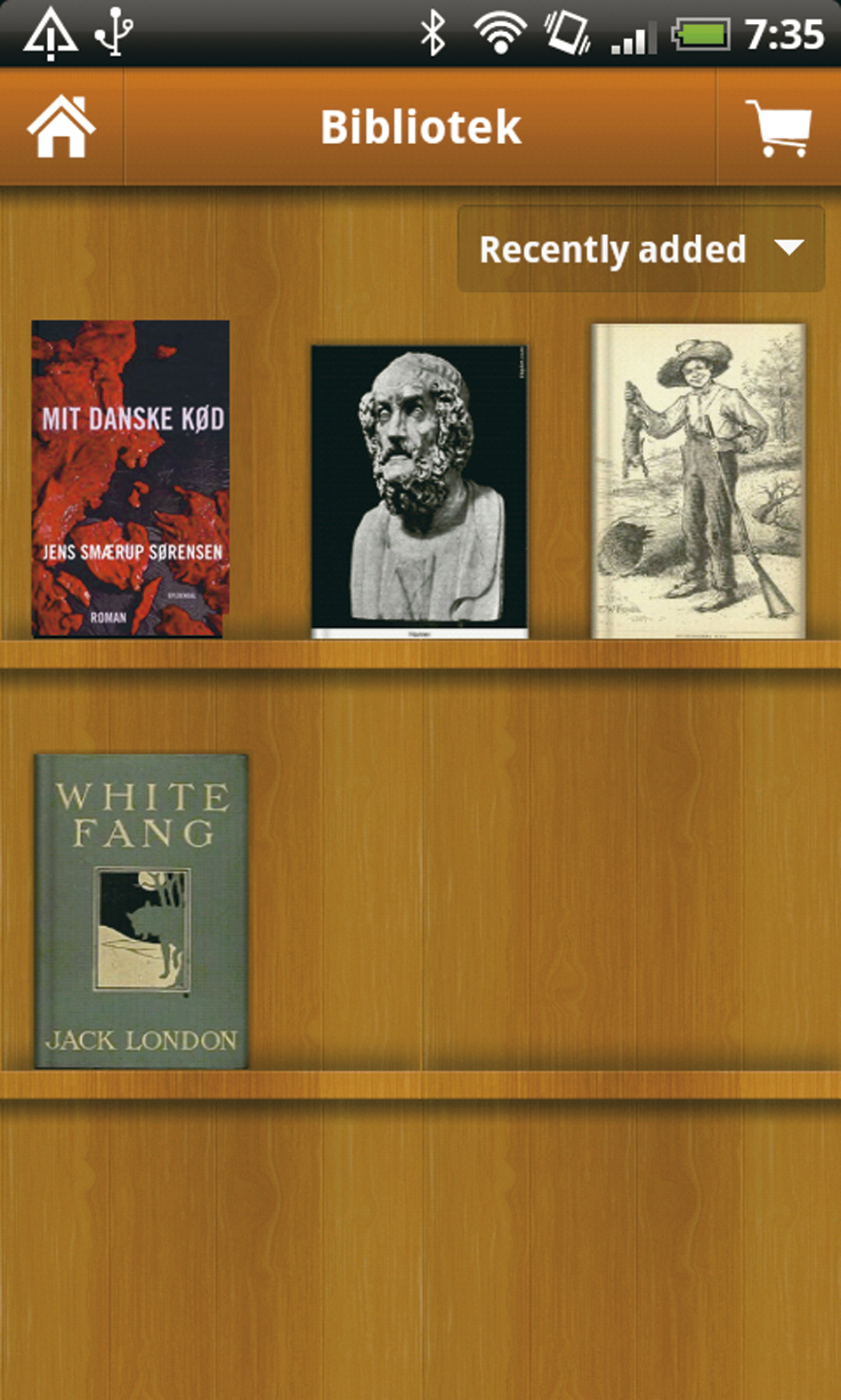Guide: Sådan låner du e-bøger til din Android-mobil
_Side 2 Sådan låner du bøger til Aldiko_
Hvis du foretrækker frit at kunne vælge boghandel – og vil kunne låne elektroniske bøger på dit bibliotek – findes app’en Aldiko. Det, der gør Aldiko til en ekstra brugbar app, er muligheden for at læse bøger, der er krypteret med Adobes krypteringsbeskyttelse (DRM). Adobe DRM bruges af både Google og Elib – den leverandør, der betjener de fleste danske boghandeler og biblioteker med e-bøger.
Det er ikke kun bøger, man kan læse med Android – der er masser at finde inden for dagblade og tidsskifter. Hvis du vil læse artikler på engelsk, fransk eller spansk i ren tekstform, skal du se nærmere på udbuddet i Amazons Kindle-app. Her finder du verdens største aviser, men i et format uden billeder eller grafik. Flere aviser finder du på pressdisplay.com med den tilhørende PressReader-app.
PressReader viser aviserne, præcis som de ser ud i papirudgaven. Den har både fordele og ulemper. Du slipper for at miste billederne, men layout fra et dagblad med mange spalter er ikke altid let at læse på en lille skærm. Man skal zoome og bladre en del. Først skal du åbne en konto på pressdisplay.com og registrere dit betalingskort, så kan du købe aviser direkte i app’en.
Synes du, at skærmen på din enhed er for lille til at læse længere tekster, er lydbøger perfekt som mobilt tidsfordriv. Bøger i MP3-format kan downloades fra de fleste internetboghandeler, men der er også streamede tjenester, der er tilpasset mobilen.
Vi guider her til, hvordan du låner bøger til Aldiko
1. Det kræver, at du er meldt ind på din egen kommunes bibliotek. Du skal bruge dit almindelige biblioteks-login og din pinkode.
2. Installer Aldiko Premium fra Android Market. App’en koster ca. 16,50 kroner. Der er også en gratis version, som giver adgang til et katalog med gratis bøger og til Aldikos boghandel, men den gratis app har ikke DRM, så for at kunne læse lånebøger skal du have Aldiko Premium.
3. Installer Adobe Digital Editions på din computer og registrer et Adobe ID. Det koster ikke noget, men er nødvendigt for at kunne downloade lånebøger. Du finder programmet her.
4. Surf ind på ebogsbibliotek.dk på din computer, og find dit lokale bibliotek på listen.
5. Nu kan du se, hvilke bøger dit bibliotek tilbyder. De fleste bøger kan lånes gratis i 28 dage. Når du har fundet noget interessant, skal du vælge formatet ”EPUB med Adobe-kryptering” og klikke på ”Lån E-bogen”. For at kunne downloade bogen skal du bruge nummeret på dit lånerkort eller dit CPR-nummer.
6. Nu downloades bogen til Adobe Digital Editions, og du kan læse den på computerskærmen. For at overføre bogen til enheden skal du koble den til computeren og vælge at tilslutte som fjerndisk. Android-enheden dukker op som ”Aldiko Premium” i Adobe Digital Editions. Træk bogen til ”Aldiko Premium”, og tag USB-kablet ud, når du er færdig.
7. I Aldiko-app’en skal du åbne menuen og vælge ”SD-kort”. Bogen havner i mappen ”Digital Editions”. Marker den og vælg ”Importer”. Nu findes bogen i din Aldiko-reol og kan læses frem til låneperiodens slutning.
Opdateringer af emnet
Næste interessante artikel i sagen. Redaktionen kunne ikke lade sagen ligge. 7/4/2011 havde redaktionen fokus på historien Test: Ingen over, ingen ved siden af iPad 2 – Klik her og læs videre.. Der er stadig liv i emnet. Læs seneste nyt om Tablet..